锦中排课系统安装部署手册
锦中排课系统安装部署手册
使用Mysql 8 安装锦中排课系统
安装锦中排课系统可能遇到的问题及解决办法
锦集网-锦中集团文档分享与下载平台,提供产品操作手册、产品资料、知识文档、技术集锦等在线学习。
-
+
首页
锦中排课系统安装部署手册
## 简介 智能排课管理系统,采用.Net Framework ,C#开发,数据库采用Mysql。支持在Windows操作系统下安装。 ## 安装环境要求 ### 硬件要求 1. 服务器端硬件最低配置 至少需要一台服务器(MySql数据库和应用安装在同一台服务器上) + CPU:2.0GHz或以上,至少需要2核 + 内存:2G + 硬盘(可用空间):60G以上 2. 服务器端硬件建议配置 建议两台服务器,数据库和应用各一台服务器。 * **数据库服务器** + CPU:2.40GHz或以上,4核或以上 + 内存:16G + 硬盘(可用空间):60G以上 * **应用服务器** + CPU:2.40GHz或以上,4核或以上 + 内存:16G + 硬盘(可用空间):60G以上 3. 服务器端软件配置要求 操作系统: Windows: Windows Server 2008 或以上版本 数据库:Mysql 5.7或以上版本(建议采用Mysql 5.7) 其它:操作系统自带的IIS软件 .Net Framework:4.5以上版本 4. 用户端软件配置要求 浏览器:Chrome、Firefox、Safari、Edge等chrome内核的浏览器常规版本均可。如:Edge 107.0.1418.52 操作系统:支持上述浏览器即可,对操作系统无特殊要求。 ## 安装部署 ### Mysql 5.7 数据库安装及数据导入 #### Mysql 5.7数据库安装 锦中排课系统所需数据库支持Mysql 5.7及以上版本,建议采用Mysql 5.7。这里附上Mysql 官方下载地址:https://downloads.mysql.com/archives/installer/ 。 Mysql 有很多安装教程,本文不再一一赘述,请自行在互联网上查找。此处附上作者查找到的教程:https://blog.csdn.net/m0\_67392126/article/details/126035377 锦中排课系统采用.Net开发,需要安装mysql-connector-net才能连接到Mysql数据库。如果你的Mysql数据库和IIS站点运行在同一台服务器上,在安装Mysql时,有一个“选择安装类型”的步骤,如下图所示。 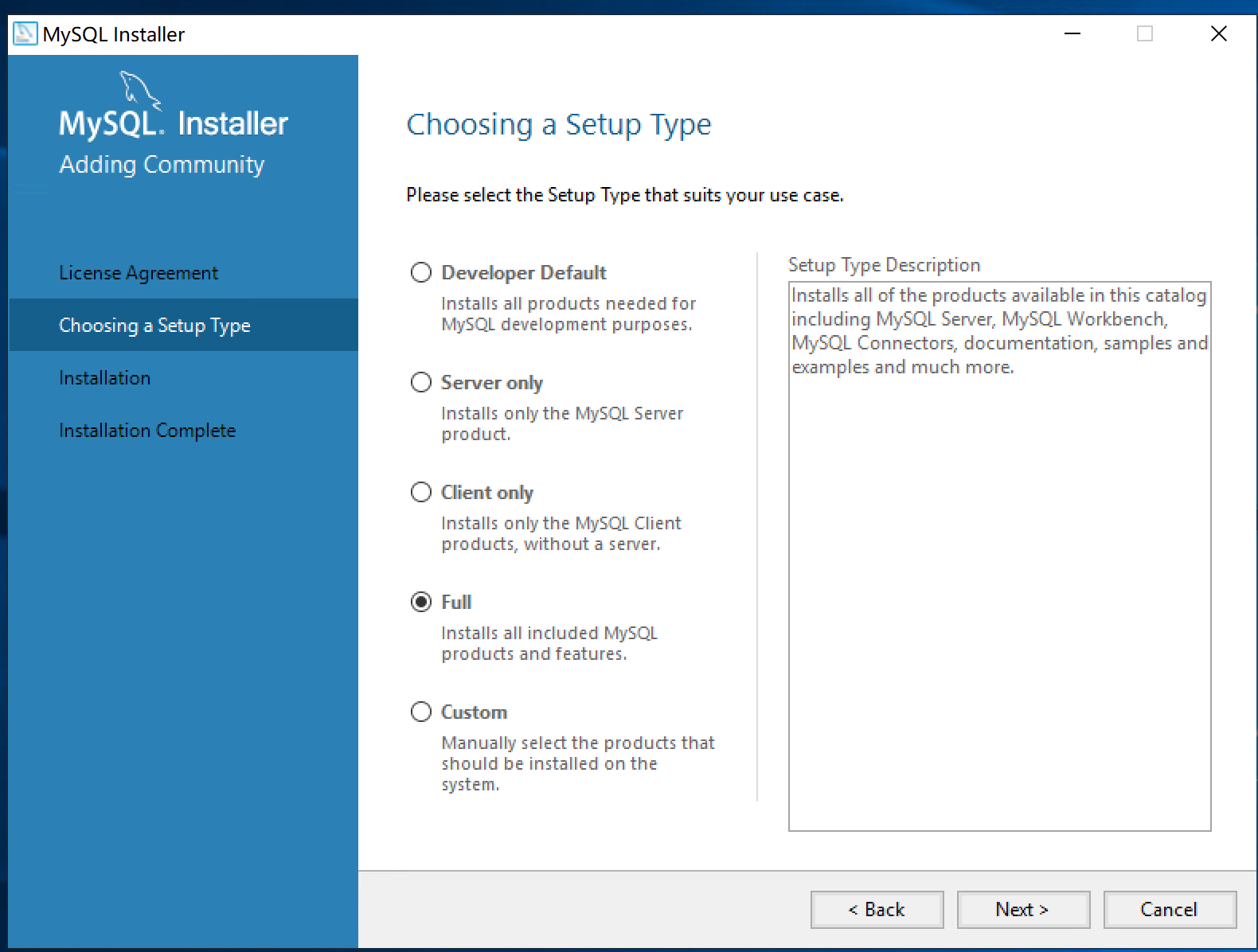 在进行该步骤安装时,建议你选择“Server Only”,这样安装之后,服务器会比较纯净,但是在后续要单独安装mysql-connector-net,当然您也可以选择Full模式(完全安装),或者Custom(自定义安装)。如果是Full模式安装,它会自动安装Connector/NET,如下图所示,如果选择Custom安装,请手动选择该组件。 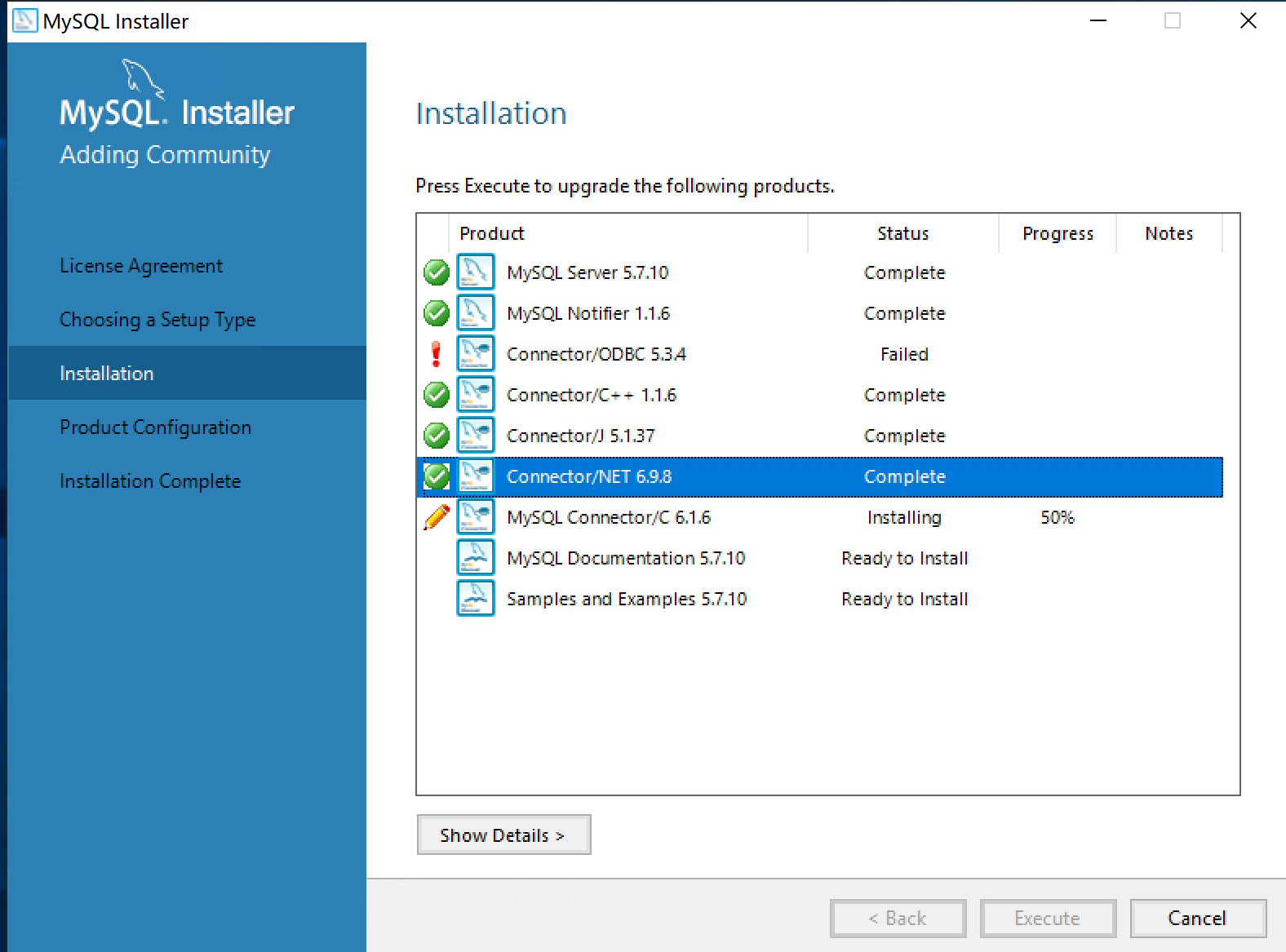 需要说明的是,仅当Mysql和IIS运行在同一台服务器上时,才需要选择Full或Customer,如果不在一台服务器上,请选择Server Only。 #### 数据导入 您可以使用您最喜欢的工具导入mysql数据,如phpmyadmin、navicat等。本文以phpmyadmin为例演示。 第一步,登录phpmyadmin 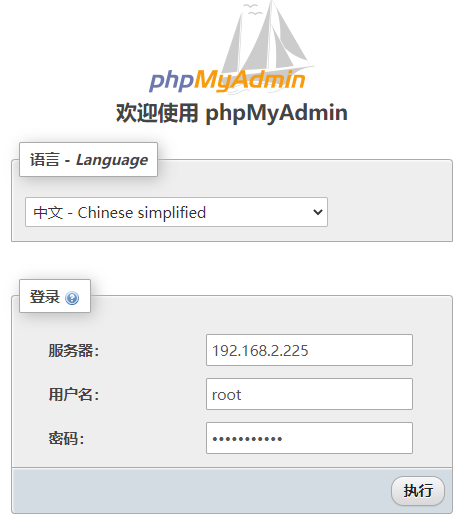 登录时,如遇类似“Host *** is not allowed to connect to this MySQL server”,请参考:https://blog.csdn.net/weixin\_43989637/article/details/112009123 第二步,手动创建数据库jzpaike(可更改为你自己的名称) 创建数据库的命令为:create database jzpaike 第三步,将jzpaike.sql中的数据导入到jzpaike数据库中。 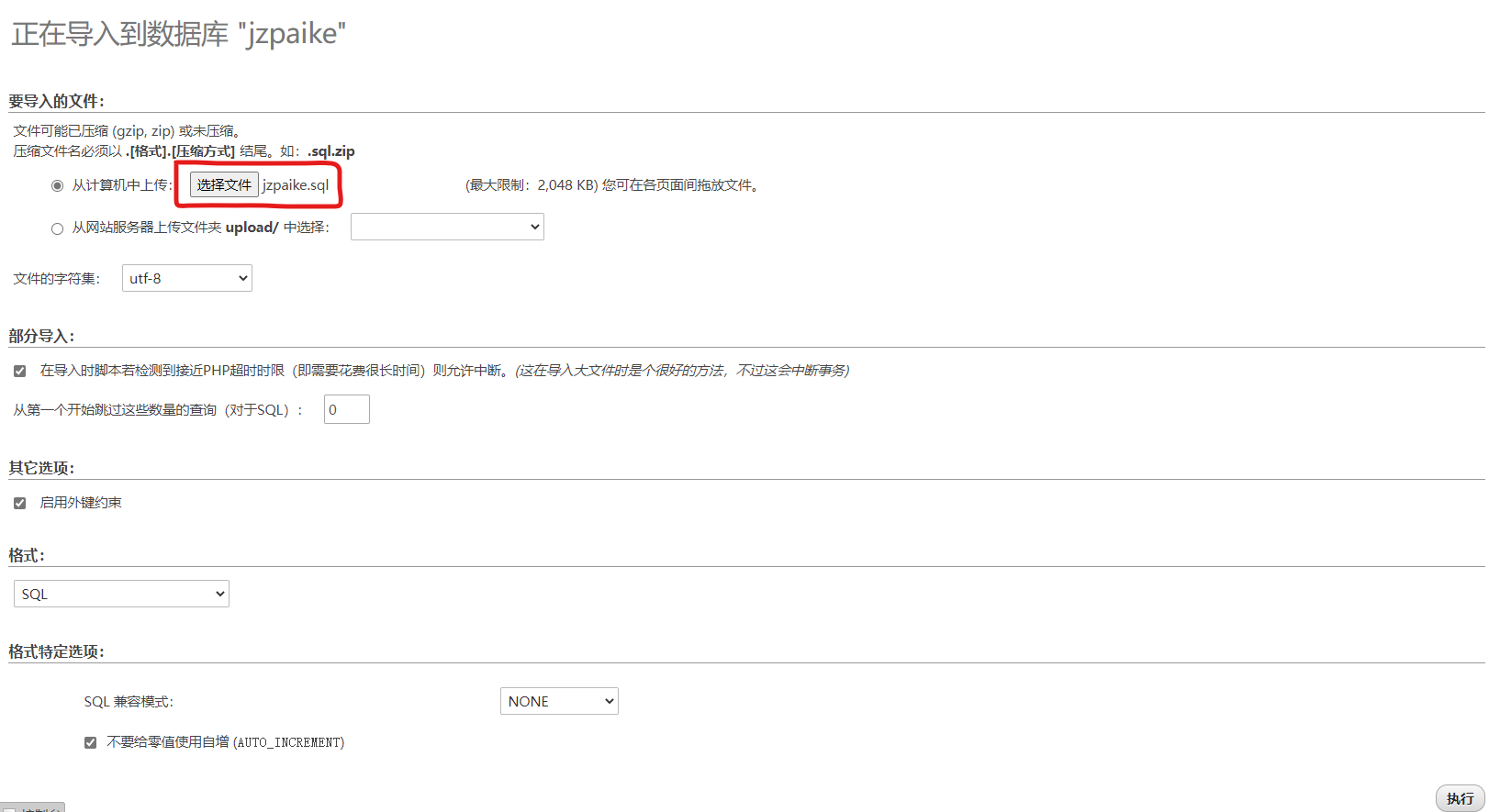 打开jzpaike数据库的users表,可以看到默认账号为admin,密码为www.jzkg.cn DBName为jzpaike\_1 ,jzpaike\_1代表用户admin的数据库,这里可以改为你自己的名称。 第四步,手动创建数据库jzpaike\_1 此处的数据库名称jzpaike\_1是上一步的DBName。创建数据库的步骤与第二步类似,此处不再赘述。 创建数据库的命令为:create database jzpaike\_1 第五步,将jzpaike\_1.sql中的数据导入jzpaike\_1数据库中。 此步骤,与第三步类似,此处不再赘述。 需要特别说明 1. 本文示例,采用root账号登录数据库,root账号具有最高权限,如果你在安装过程中采用非root账号,您应该保证您的账号对数据库jzpaike和jzpaike\_1具有较高权限。 2. 在Mysql 8.0等高版本数据库中,此步骤在导入过程中可能会遇到一些错误。我们整理了常见的错误处理办法,请参考“使用Mysql 8 安装排课系统”。 至此,Mysql 数据库安装及数据导入完毕。 ### 安装IIS 锦中排课系统支持Windows Server 2008以上操作系统,支持Windows操作系统自带的IIS软件。本文以Windows Server 2019安装为例介绍。 Windows操作系统安装之后,默认情况下并没有安装IIS,需要手动安装。 Windows Server 安装IIS有很多教程,本文不再一一赘述,请自行在互联网上查找。此处附上作者查找到的教程: https://jingyan.baidu.com/article/3ea514893e716612e71bba5f.html 需要特别说明的是,在安装IIS过程中,需勾选.Net Framework 4.7、 Asp.Net 4.7 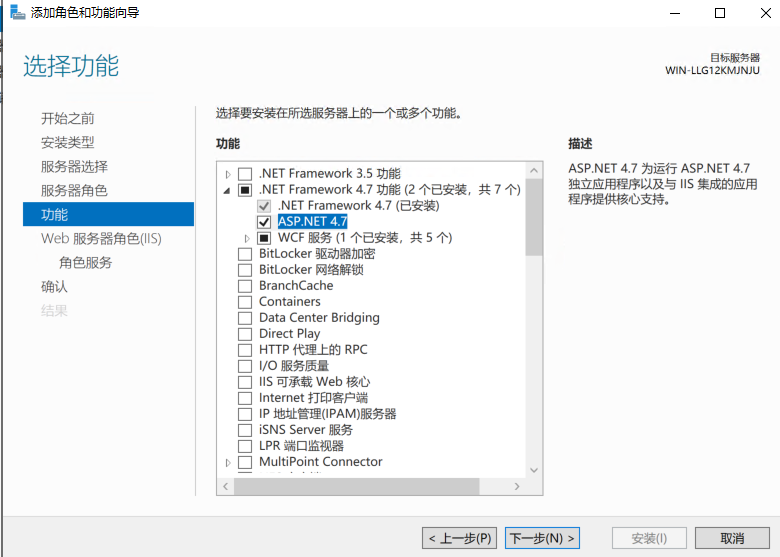 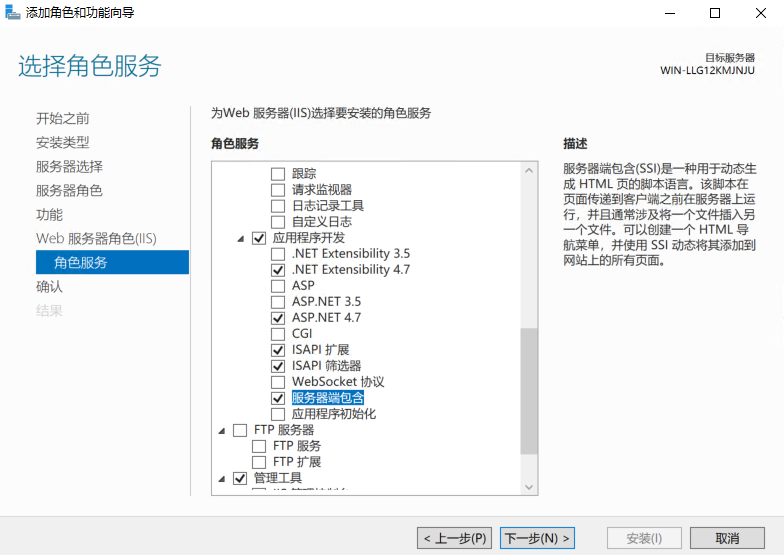 锦中排课系统可在.Net Framework 4.5 - .Net Framework 4.8 之间均可运行。Windows Server 2019 自带.Net Framework 4.7,因此在安装IIS时,需要选择安装.Net Framework 4.7。如果您的操作系统是其它版本,只需确保安装有.Net Framework 4.5 - .Net Framework 4.8 之间的任意版本即可。当然,您也可以选择从微软官方下载.Net Framework,这里附上官方下载地址https://dotnet.microsoft.com/zh-cn/download/dotnet-framework 本文附带的安装包,在web.config文件中有下面这行代码  这行代码代表排课系统运行在.Net Framework 4.7版本下。如果你的.Net Framework是其它版本,可尝试将此处4.7改为你实际的版本。 ### 申请License 在撰写本文档时,安装测试的服务器Ip是:192.168.1.225 。下方中出现的该Ip,需要替换成你实际的Ip。 锦中排课系统,是收费软件系统,需要有License才能正常部署。在您部署之前,应从官方获得正版的License。如果您还没有License,想先部署、测试的话,那么可以在部署之前,先到官方在线申请免费使用3天的License,在线申请url为:http://app.jzkg.cn 在申请License之前,需要先获得排课系统所在服务器的Ipv4地址(即Ip地址)、Ipv6地址和Mac物理地址。方法为在cmd控制台中输入:ipconfig /all (在斜杠前面有一空格)命令即可,如下图所示。 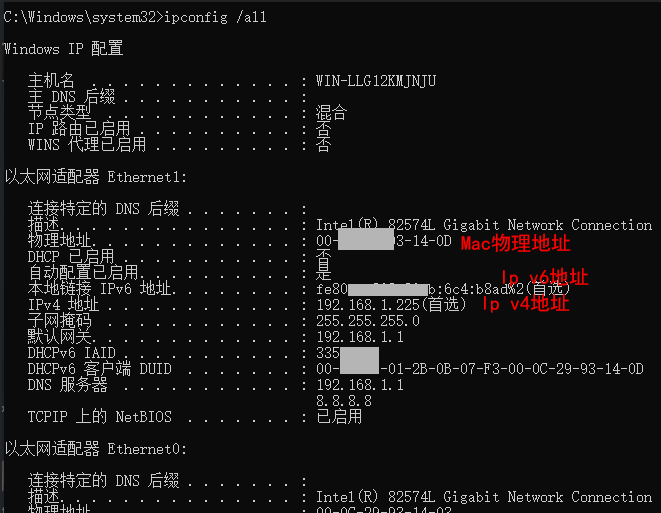 通常来说,得到Ipv4地址和Mac物理地址之后,即可申请License。 需要特别说明的是,以上的Ipv4地址、Ipv6地址和Mac物理地址是绑定License的,也就是说申请License成功之后,如果你的Ipv4、Ipv6或Mac物理地址,有任何一个变更,License就会失效,需要重新申请。 得到Ipv4、Ipv6、Mac物理地址之后,即可打开 http://app.jzkg.cn 申请License。以下为申请界面截图。 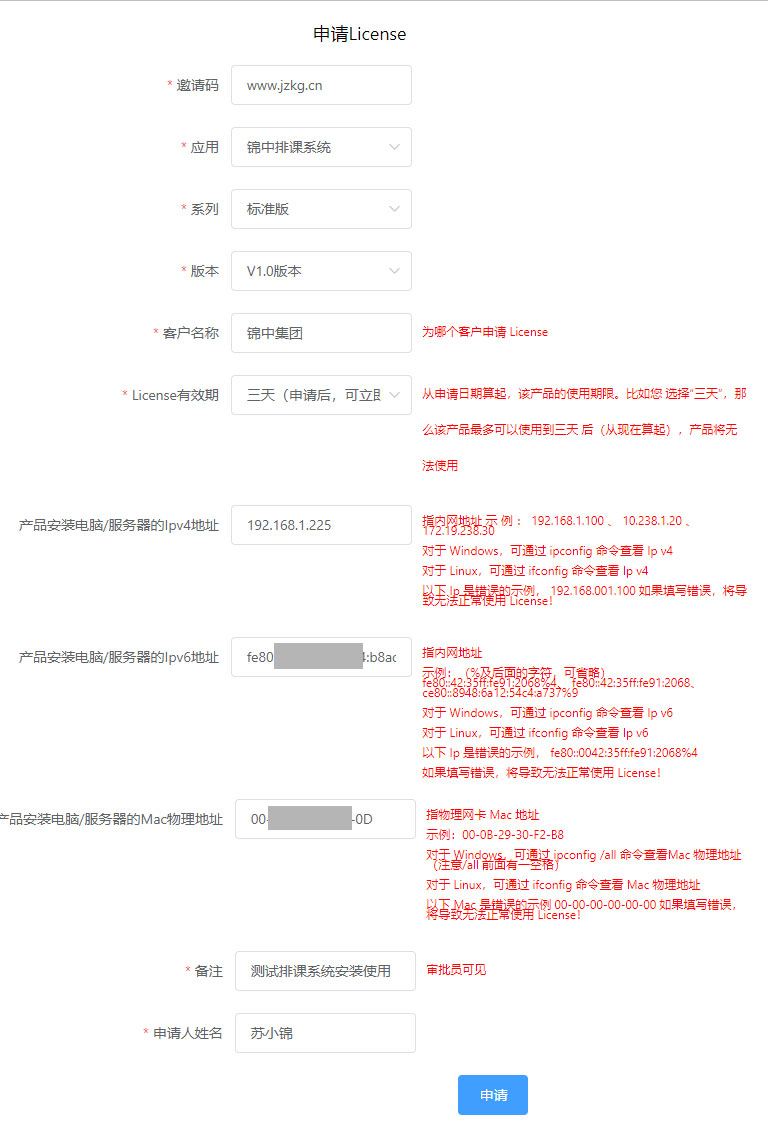在申请界面中,邀请码为:www.jzkg.cn ,如遇邀请码失效,请联系官方客服索取邀请码。 “应用”、“系列”按图示填写即可。 “版本”选择你安装部署的排课系统的版本。 客户名称:按实际填写。 License有效期:选择“三天”。只有“三天”是申请完毕之后,可以立即下载License的,其它的需官方客服审批。 Ipv4、Ipv6、Mac物理地址:按上一步骤中得到的实际填写。 备注:按实际填写 申请人姓名:填写您的学校、公司名称。 点击申请之后,如果申请成功,按照页面提示,可到达类似下列页面。在下页中,点击“下载”按钮,即可下载License。 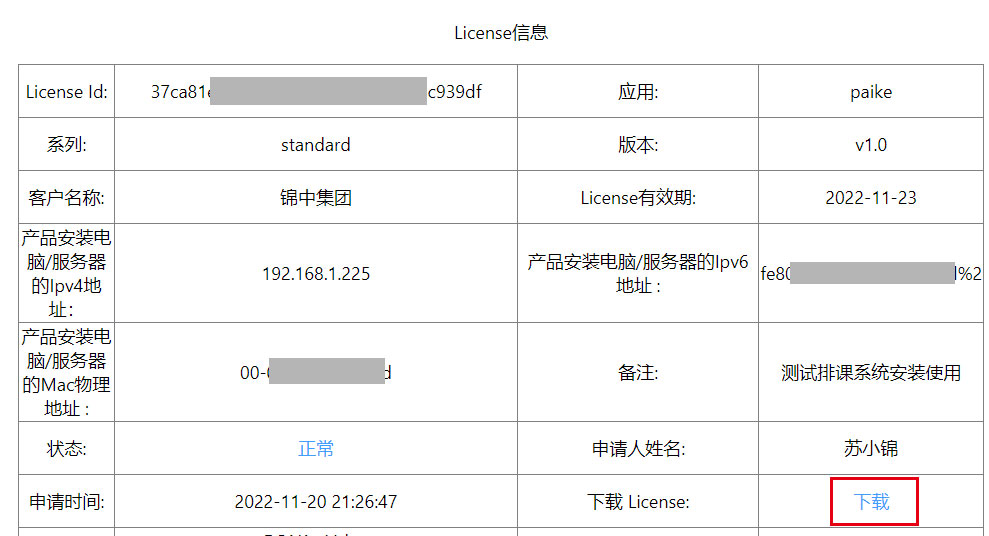### 配置IIS站点 在撰写本文档时,安装测试的服务器Ip是:192.168.1.225 。下方中出现的该Ip,需要替换成你实际的Ip。 1. 解压文件 创建文件夹C:\Data\paike 并将安装包中的文件解压至该文件夹下,解压后,该文件夹下应该有目录bin、jzconfig等多个目录,以及Default.aspx、ChangePassword.aspx等多个文件。 2. 配置数据库连接字符串 用记事本打开C:\Data\paike\web.config文件,找到name为DATABASE的节点和name为MySql.Data.MySqlClient的节点,把这两个节点的connectionString改为你的jzpaike数据库的正确连接。这两个connectionString均为jzpaike的连接字符串,不是jzpaike\_1的连接字符串。 3. 配置License 将您的License保存到jzconfig目录下,即C:\Data\paike\jzconfig\license.xml 4. 在IIS中添加应用程序池 打开“Internet Information Services (IIS)管理器”(下称IIS)添加一个应用程序池。名称:根据需要自己命名(本文以paike为例);.Net CLR版本:选择“.Net CLR 版本 v4.0…..”;托管管道模式:选择集成; 点击完成之后,找到该应用程序池,点击“高级设置”,将“启用32位应用程序”更改为True,并单击“确定”。 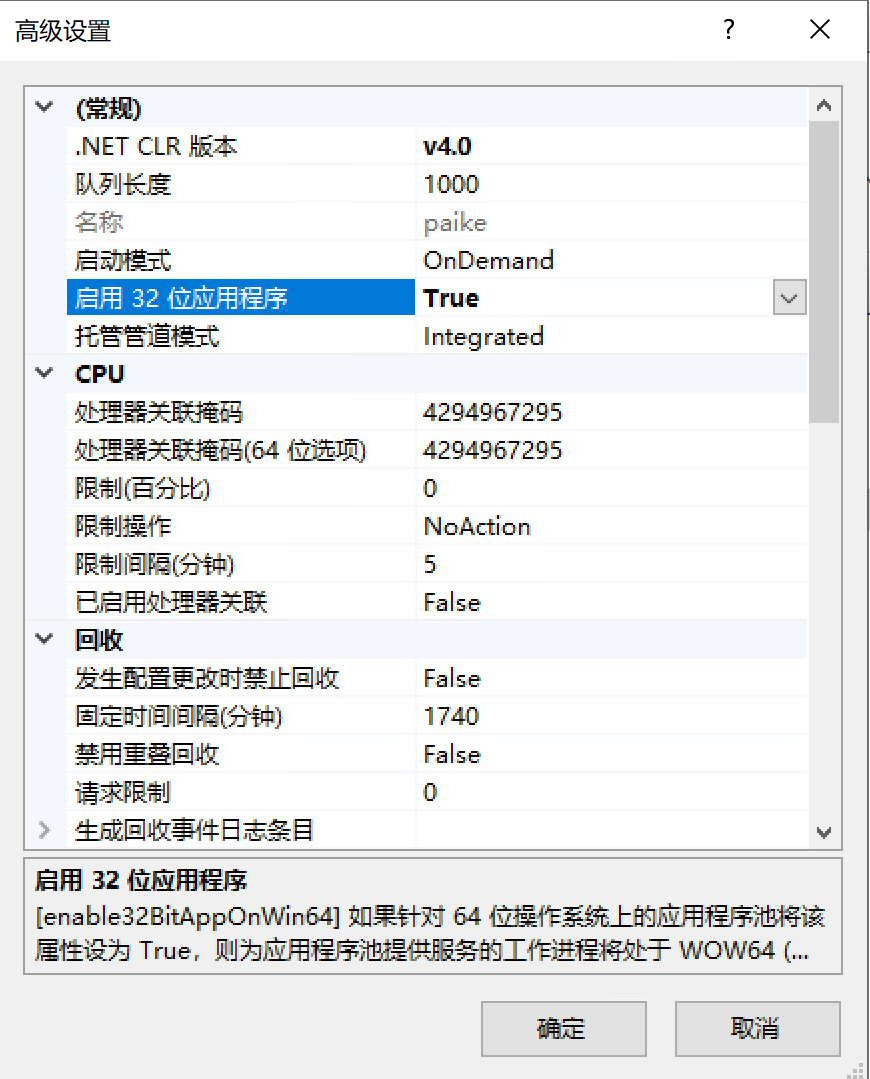 锦中排课系统在导出Excel排课结果时,用到了“读写Excel”的操作,该操作需在32位应用程序下进行,如果上述不将“启用32位应用程序”改为True,在上传Excel之后,将会出现“数据导入失败!未在本地计算机上注册“Microsoft.Jet.OLEDB.4.0”提供程序。”的错误。 5. 新建站点 在IIS上添加站点,应用程序池选择上面刚刚新建的paike,配置如下图所示,本文以端口80为例: 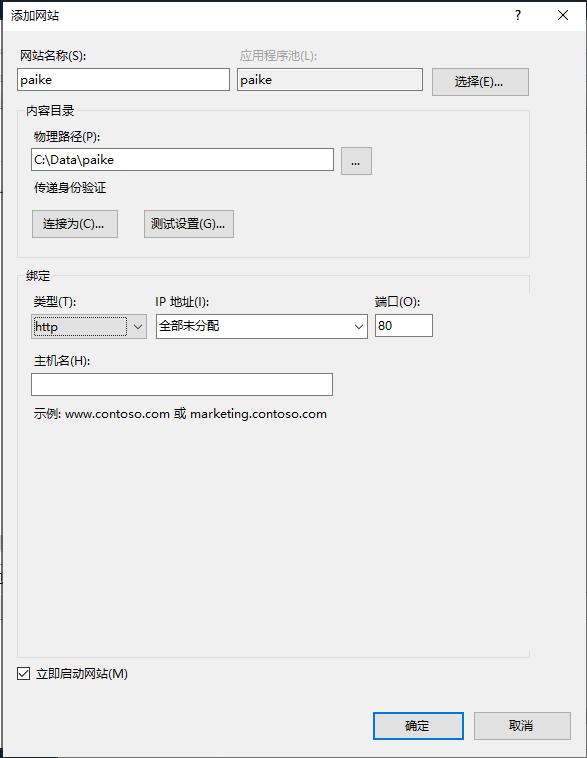 建好站点之后,用浏览器打开http://localhost 应该能看到登录界面。如果看不到登录界面,而是其它界面,请参考“可能遇到的问题及解决办法”。 默认登录账号为:admin,密码为:www.jzkg.cn
小锦
2022年12月1日 12:27
分享文档
收藏文档
上一篇
下一篇
微信扫一扫
复制链接
手机扫一扫进行分享
复制链接
Markdown文件
PDF文档
PDF文档(打印)
分享
链接
类型
密码
更新密码